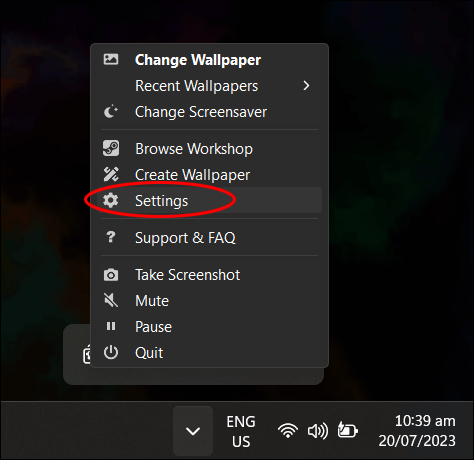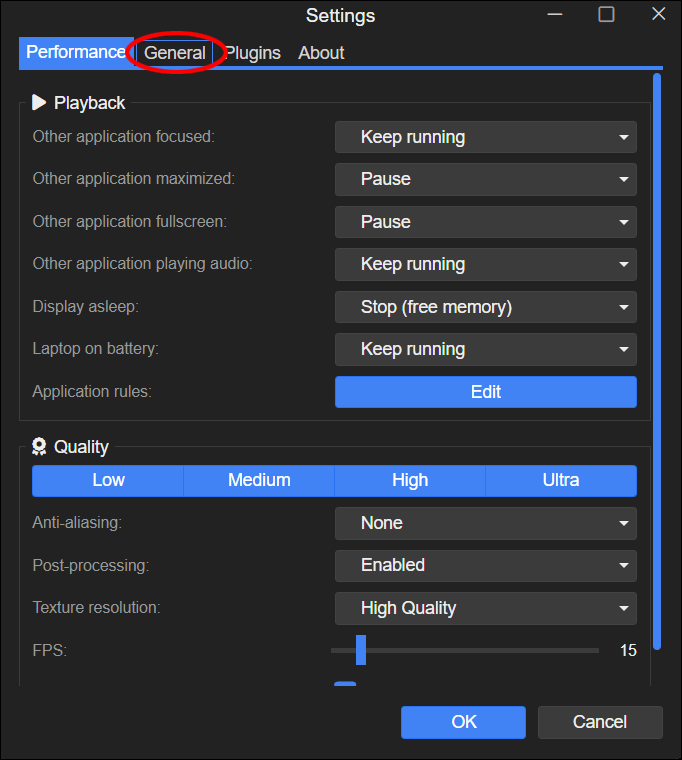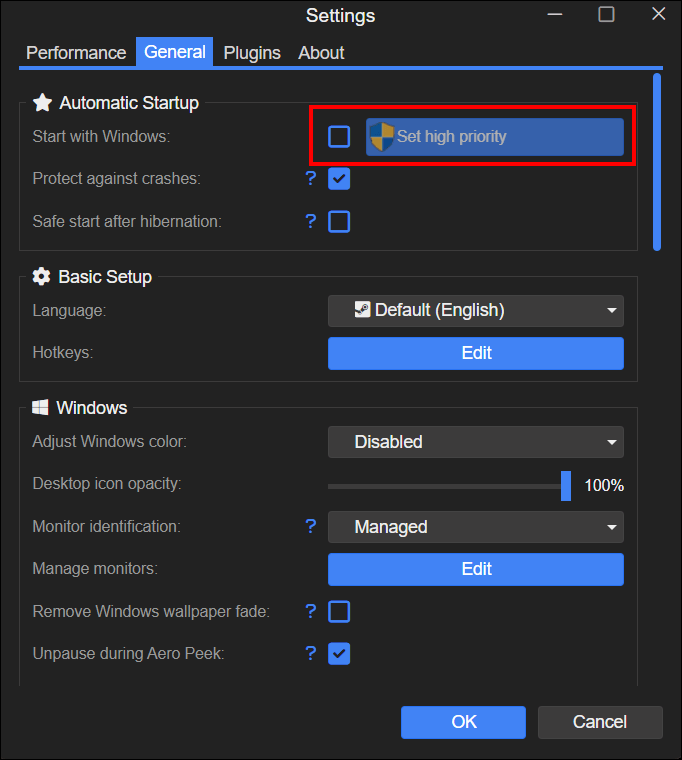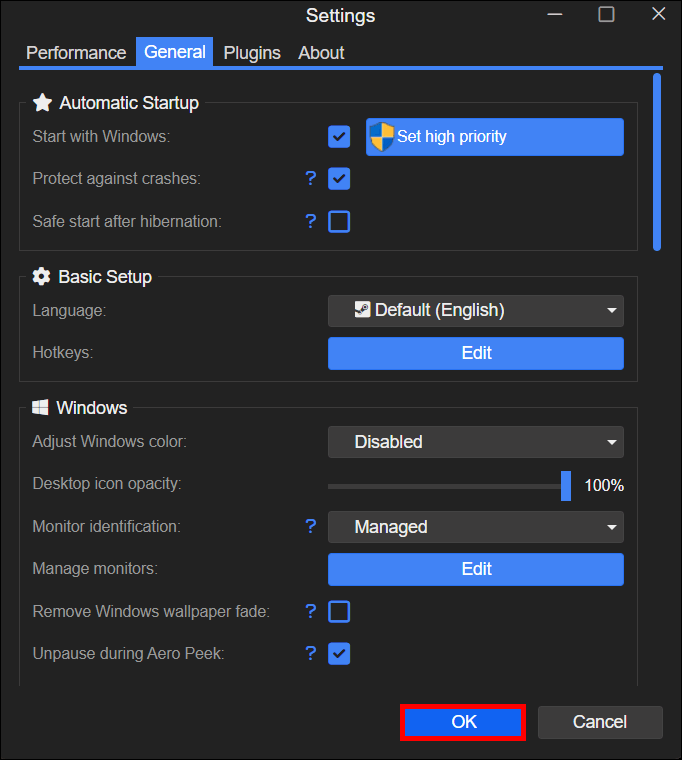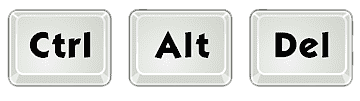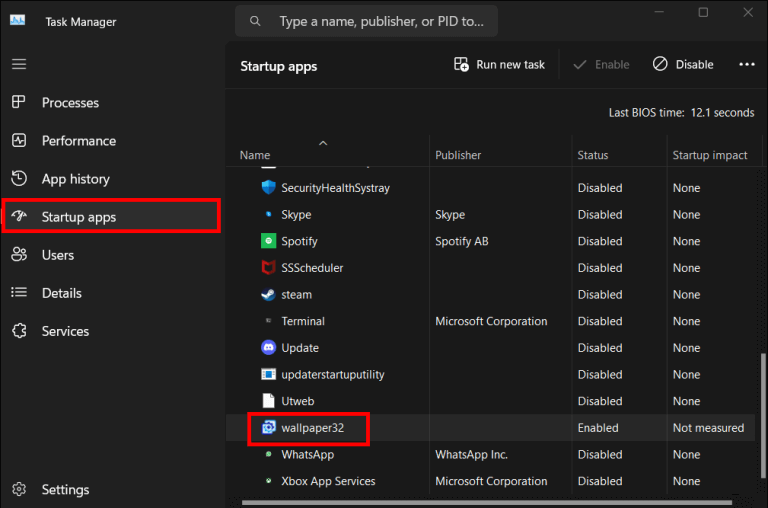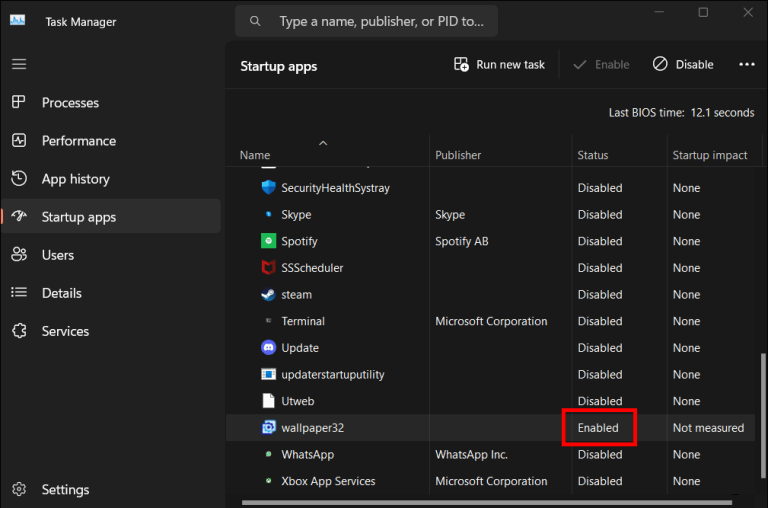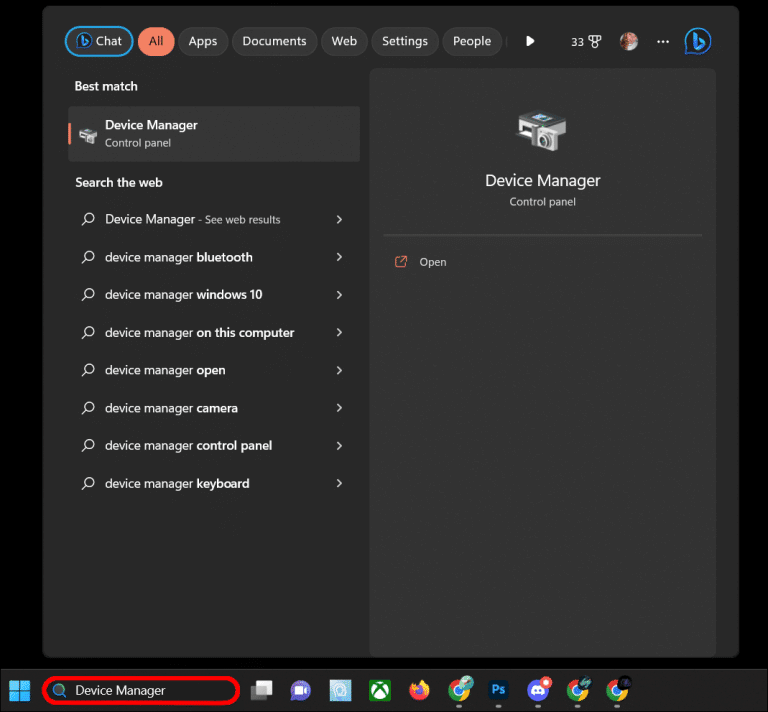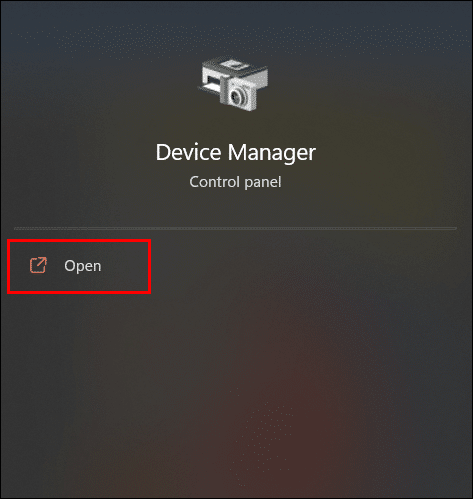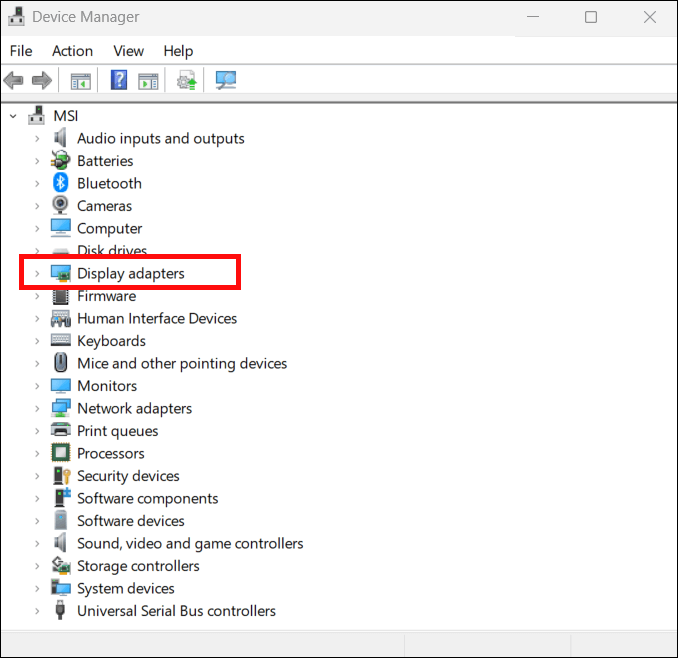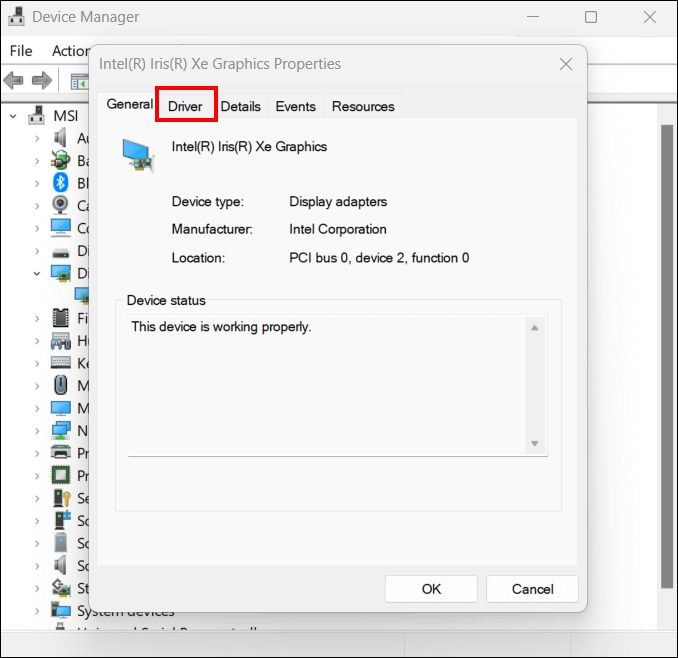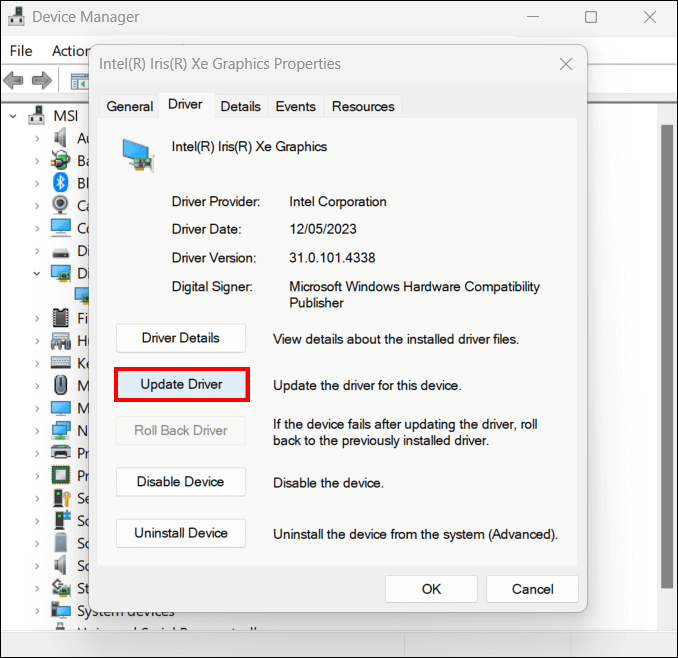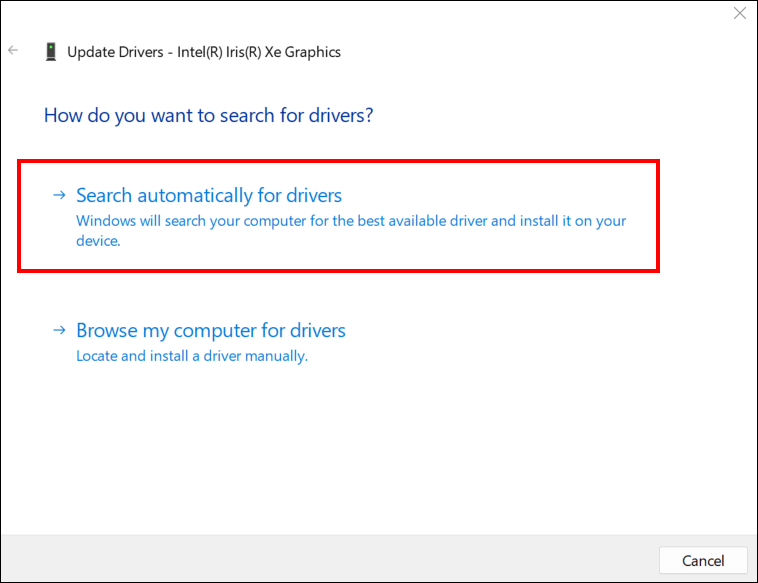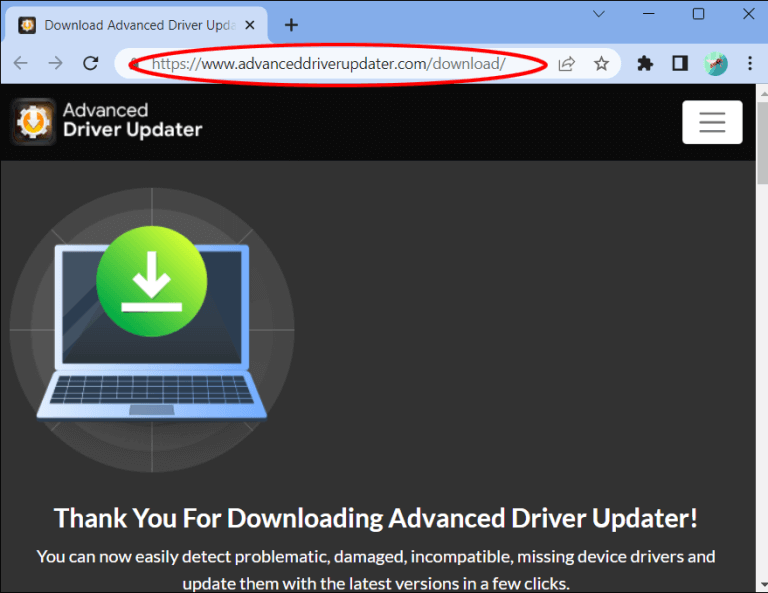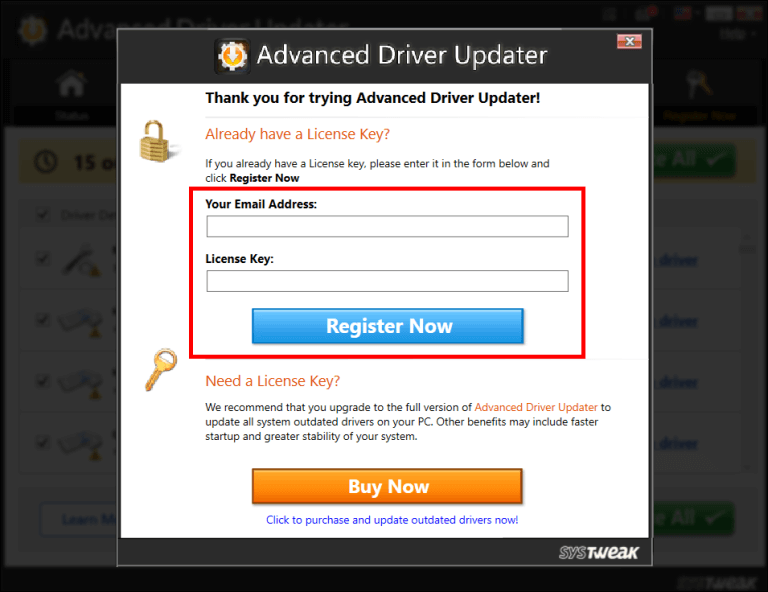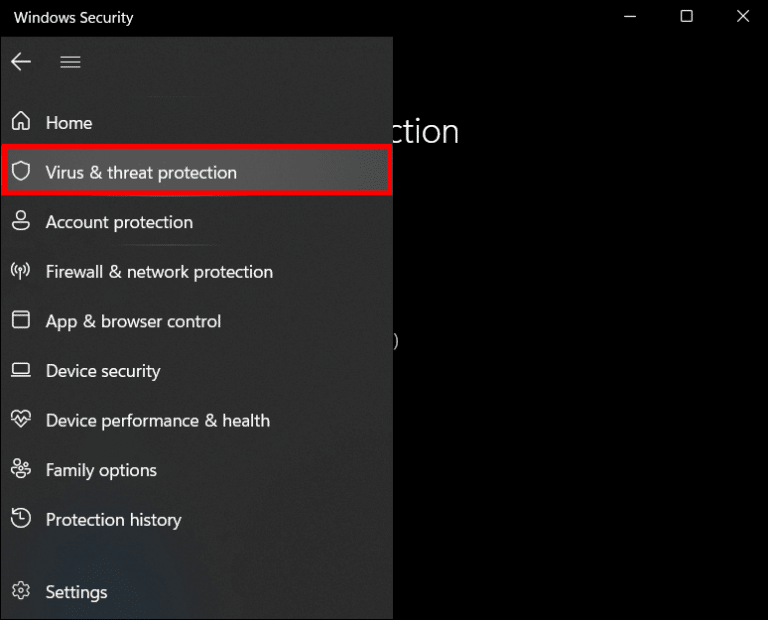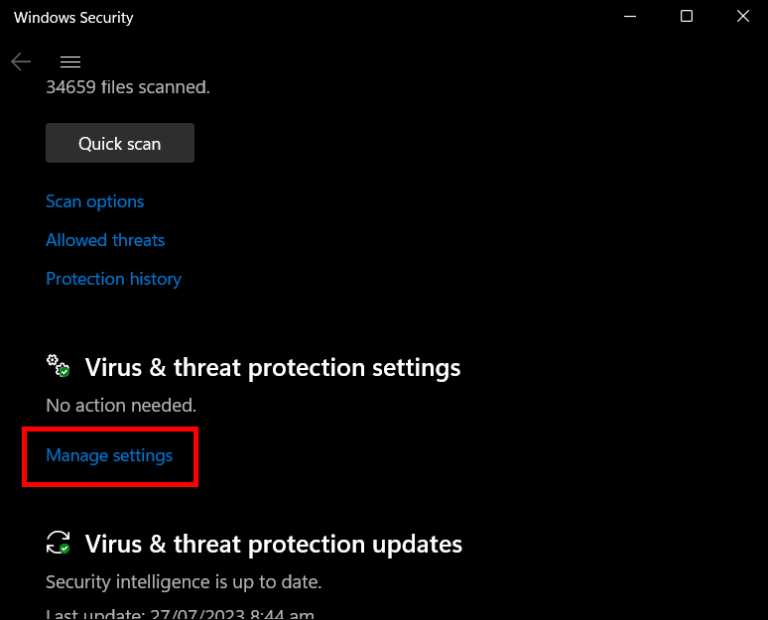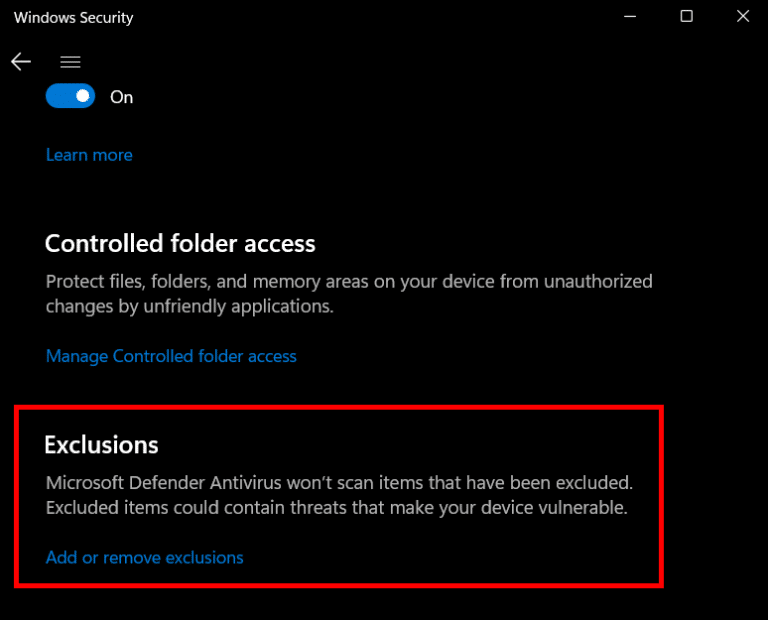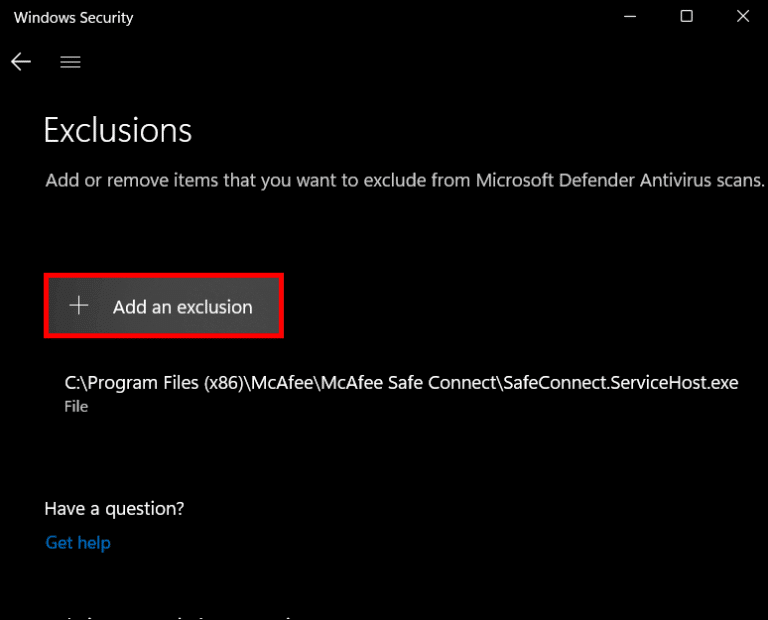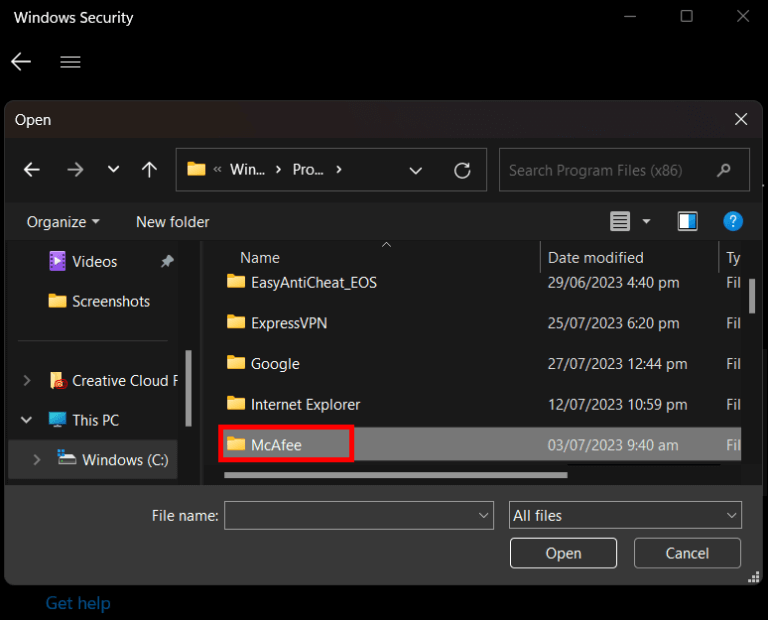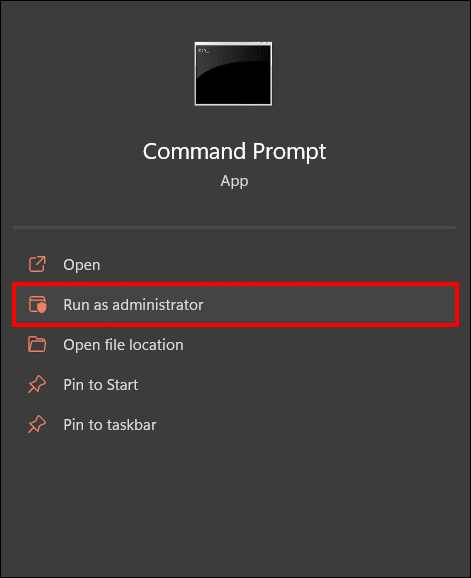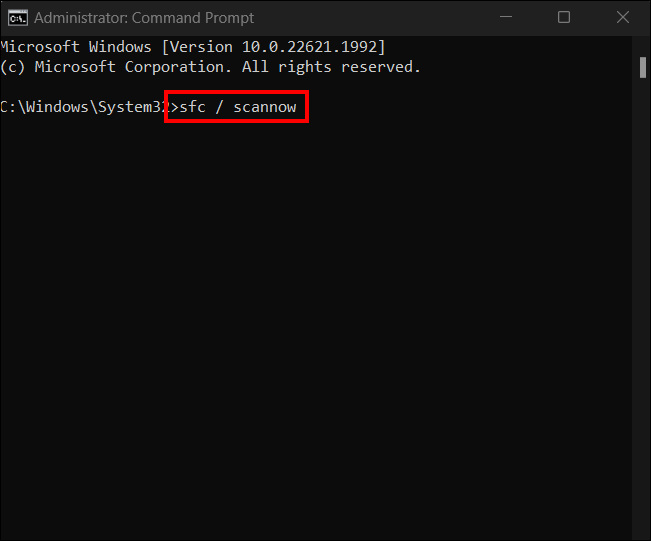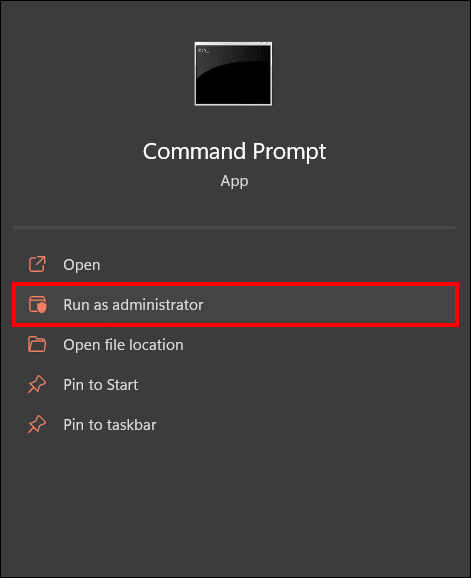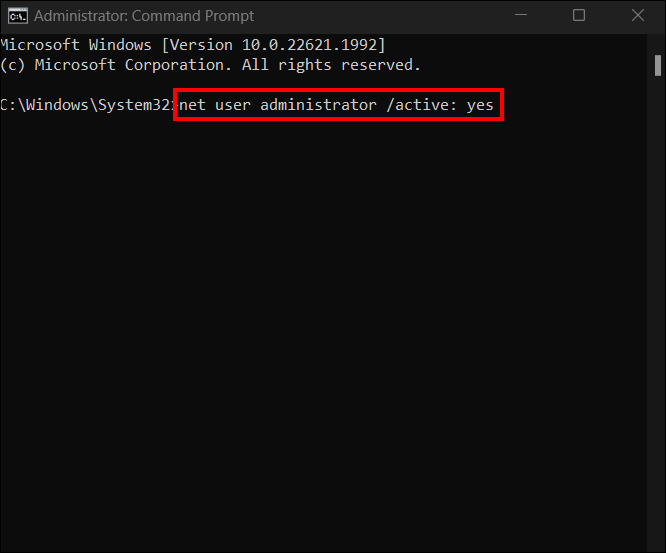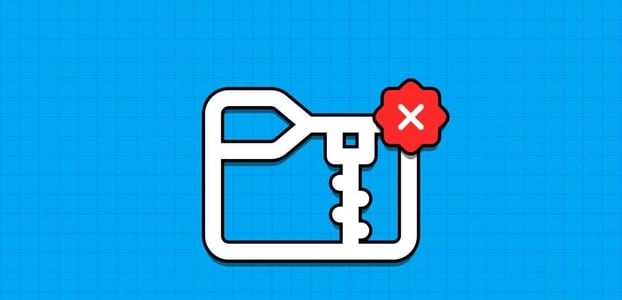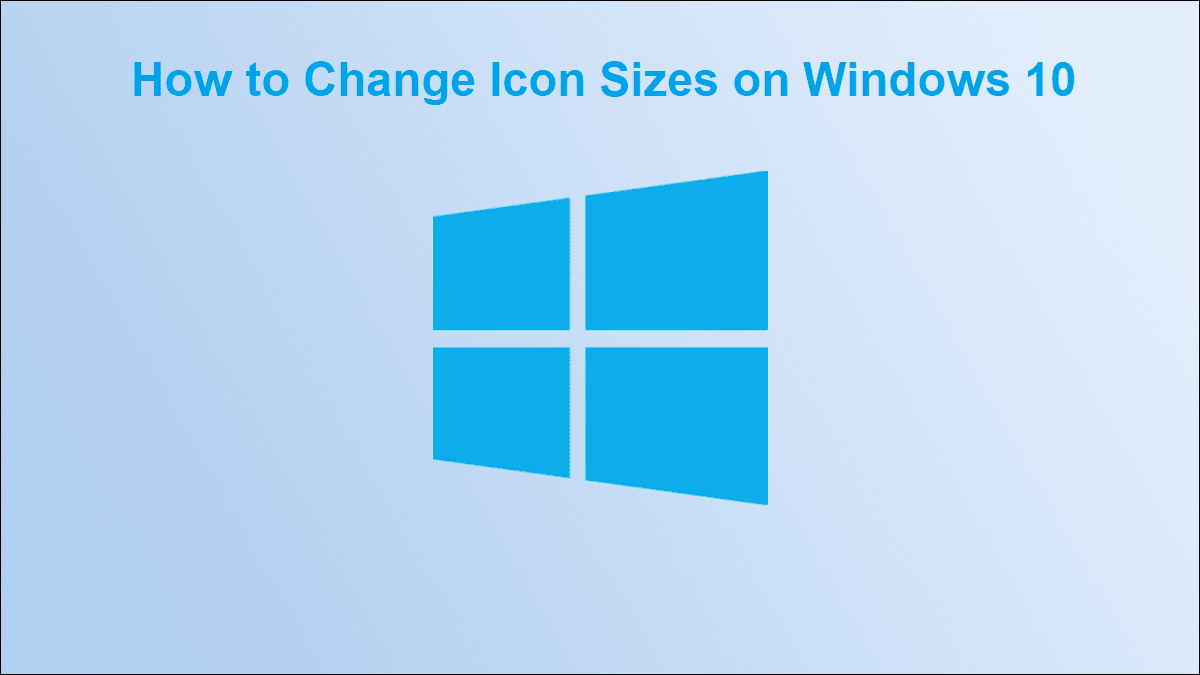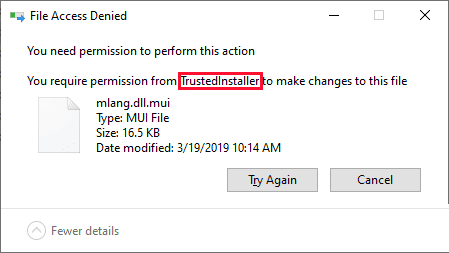Baggrunde hjælper med at formidle din personlighed og bryde monotonien, når du arbejder eller leger. Men systemer, der sigter mod at muliggøre overgange baggrunden Automatisk kan det fejle. Heldigvis er der flere måder at løse problemet med, at Wallpaper Engine nægter at starte. I denne artikel fortæller vi dig alt, hvad du behøver at vide om, hvordan du løser problemet med, at Wallpaper Engine ikke starter ved opstart.
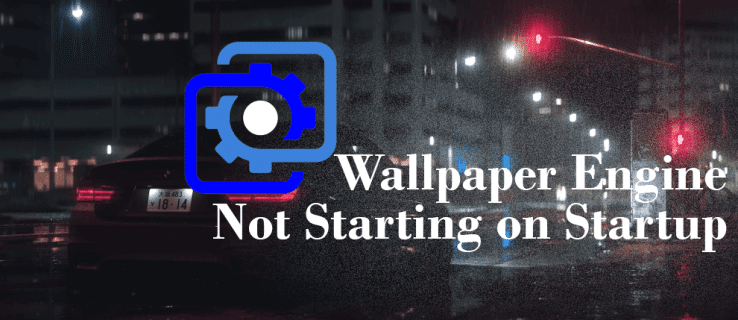
Konfigurer indstillinger for baggrundsbilledemotor
En af grundene til, at Wallpaper Engine ikke starter automatisk ved opstart, er, at indstillingerne på din computer ikke er aktiveret. Sådan aktiverer du disse indstillinger:
- Åben Indstillinger for baggrundsbilledemotor.
- Klik på fanen "generel".
- Klik på fanen "Sæt høj prioritet" ved siden af Start med Windows Inden for diverse-sektionen.
- Klik på "OKAY" for at fuldføre opsætningen.
Aktivering af disse indstillinger sikrer, at Wallpaper Engine starter, så snart din computer starter. Kort sagt kører den som en Windows-tjeneste. Dette er den nemmeste måde at køre Wallpaper Engine på, når din computer starter.
Brug proceslinjen
Hvis din Wallpaper Engine stadig nægter at starte automatisk, selv efter at du har aktiveret dens indstillinger, kan du prøve at bruge Jobliste. Følg disse trin for at kontrollere Wallpaper Engine:
- tænde for Windows Jobliste ved at trykke på Ctrl + Alt + Del.
- Klik på fanen "start op" og søg efter "tapet32".
- Kontroller, at status er indstillet til "Måske" , hvis ikke opsat.
Hvis Wallpaper Engine fortsat ikke starter automatisk, skal du deaktivere indstillingen "Start med Windows" Genstart computeren for at kontrollere, om problemet er løst eller ej.
Opdater grafikdriveren på din computer.
En forældet grafikdriver kan påvirke din Wallpaper Engine's problemfri drift ved at forårsage nedbrud. Du kan opdatere din grafikdriver manuelt ved hjælp af Enhedshåndtering eller tredjepartsløsninger.
Sådan opdaterer du din grafikdriver manuelt ved hjælp af Enhedshåndtering:
- Lede efter "Enhedshåndtering" ved brug af Søgevindue على Opgavelinje.
- Åben "Enhedshåndtering" Ved at dobbeltklikke på Ikonet.
- Find Skærmadaptere Højreklik på GPU din egen.
- Find "Egenskaber" og vælg faneblad "chauffør" I egenskaberne for din grafikprocessor.
- Klik på "Opdater driver".
- Find "Søg automatisk efter drivere" I den tilsyneladende påstand.
- Klik på Seneste opdatering For at installere driveren fra listen.
Hvis Windows ikke finder nogen opdateringer, er din driver allerede opdateret. Du kan dog også køre Windows Update eller dobbelttjekke producentens websted for at sikre dig.
Du kan også opdatere din grafikdriver ved hjælp af Advanced Driver Updater. Denne proces er meget nemmere og hurtigere. Sådan gør du:
- Download og installer Avanceret driver opdatering
- Opret og registrer en konto.
- Klik på knappen "Start scanningen nu".
- Find din grafikdriver på den scannede liste. Hvis den er forældet, vil du have muligheden "Opdater driver" ud for statussektionen.
- Klik på "Opdater driver"
Konfigurer din antivirussoftware
Dit antivirusprogram kan blokere Wallpaper Engine. Windows Defender eller et tredjepartsprogram kan være synderen. Sådan blokerer du Wallpaper Engine ved hjælp af Windows Defender:
- Åbn dit antivirusprogram, og klik på Opsætning. Beskyttelse mod virus og trusler.
- Find Administrer indstillinger.
- Find "Undtagelser" inden for Administratorindstillinger.
- Find Tilføj eller fjern indlejringer.
- Klik på Tilsætning af urenheder og vælg "Filer".
- Vælg den placering, hvor dit antivirusprogram er placeret, og klik på Wallpaper Engine-filen for at fuldføre processen.
- Windows Defender scanner ikke din Wallpaper Engine.
Brug værktøjet Systemfilkontrol
Beskadigede systemfiler kan også forårsage funktionsfejl i Wallpaper Engine og forhindre den i at starte automatisk, når din computer starter. Brug af SFC-værktøjet kan også hjælpe dig med at identificere og løse problemet.
Følg disse trin for at køre SFC-kommandoen på din computer:
- Søg i "Kommandoprompt" على Windows-søgefelt.
- Find "Kør som administrator" Inden for applikationen Kommandoprompt.
- Vil dukke op KommandopromptSkriv sfc / scannow Vent på, at Windows kører scanningen.
- Når scanningen er færdig, skal du genstarte Windows for at bekræfte, om Wallpaper Engine kan starte automatisk.
Afinstaller og geninstaller Razer Synapse
Razer Synapse er kendt for at øge antallet af billeder per sekund på din pc. Dette er især ideelt for gamere. Razer kan dog få Wallpaper Engine til at gå ned, hvis det ikke er installeret korrekt.
Sådan gør du det rigtigt:
- Tæt Tapetmotor.
- afbestille Installer Razer Synapse Og slet alle filer relateret til det.
- Lede efter Sidst opdateret Til Razer Synapse og installer det.
- Genstart din enhed, og kontroller, om problemet er løst.
Tjek administratorindstillinger
Det er vigtigt at kontrollere dine administratorindstillinger for at bekræfte, om du ved et uheld har indstillet Wallpaper Engine til at køre i "kun administrator"-tilstand. Nogle gange udløses denne indstilling af et andet program. Hvis dette er tilfældet, skal du muligvis deaktivere denne indstilling for at aktivere Wallpaper Engine til at starte automatisk. Du kan gøre dette via kommandopromptprogrammet.
Følg disse trin for at deaktivere tilstanden: "Kun den ansvarlige":
- skrive "Kommandoprompt" i søgelinjen.
- Find "Kør som administrator" I kommandopromptsektionen.
- Gå ind netbrugeradministrator /aktiv: ja at deaktivere.
- Genstart din computer, og genstart Wallpaper Engine.
Hvis alle fejlfindingsmuligheder mislykkes, kan du altid kontakte Wallpaper Engines tekniske supportteam via dette Link.
Ofte stillede spørgsmål:
Q1: Hvorfor nægter Wallpaper Engine at indlæse alle baggrundsbilleder?
Svar: Hvis din Wallpaper Engine nægter at vise alle billeder, skyldes det sandsynligvis en beskadiget grafikdriver, eller din antivirussoftware forhindrer den i at fungere korrekt.
Q2: Fungerer Wallpaper Engine på mobile enheder?
Svar: Ja, du kan bruge Wallpaper Engine til alle mobile enheder, så længe de ikke kører et system før Android 8.1.
Q3: Forårsager Wallpaper Engine CPU- og RAM-træthed?
Svar: Nej, Wallpaper Engine kører i baggrunden og er designet til at udnytte systemressourcerne effektivt. Dette sikrer, at den ikke overbelaster din CPU og RAM.
Q4: Hvorfor er jeres baggrunde statiske?
Svar: Wallpaper Engine sætter automatisk alle kørende baggrunde på pause, hvis du maksimerer åbne vinduer. De kan fortsætte med at køre problemfrit, når de er minimeret til fuld skærm.
Lys op på dit skrivebord med Wallpaper Engine
Wallpaper Engine giver dig fordybende og dynamiske baggrunde, som du kan nyde, mens du bruger din computer. Den kan dog lejlighedsvis nægte at starte automatisk, hvilket kan være irriterende for brugerne. Brug af metoderne beskrevet i denne artikel vil hjælpe dig med at identificere og løse problemer, der kan forhindre Wallpaper Engine i at starte under opstart.
Har du nogensinde oplevet problemer med, at Wallpaper Engine ikke starter ved opstart? Hvis ja, har du brugt nogen af tipsene og tricksene i denne artikel? Fortæl os det i kommentarfeltet nedenfor.